Cómo Desactivar Facebook Messenger Completamente
¿Necesitas desactivar Facebook Messenger pero no sabes cómo hacerlo? En ocasiones cuando decidimos eliminar nuestra cuenta en Facebook, notamos que nuestra aplicación de Messenger sigue abierta. La realidad es que esta debe ser desactivada de manera independiente para asegurarnos de que ya no está instalada ni funcionando.
Cualquiera que sea la razón por la que decidas eliminar tu cuenta en Facebook, también debes considerar asegurarte de desactivar tu Messenger. Esto es sobre todo importante si la tienes instalada en tu teléfono móvil porque puede ser molesto seguir recibiendo mensajes indeseados. Sigue leyendo para que aprendas cómo desactivar Facebook Messenger definitivamente.
Desactivar Facebook Messenger desde la PC
Muchas personas descargan la aplicación de Facebook Messenger para Windows. Esta aplicación permite que recibamos mensajes directamente así no tengamos abierto Facebook. Si quieres desactivar Facebook Messenger en tu PC, solo debes seguir los siguientes pasos:
- Abre el menú de Windows en el símbolo a la izquierda de la barra de herramientas inferior y escribe en la barra de búsqueda “Messenger”
- Verás desplegarse un menú en el que se te mostrarán varias acciones. Una vez allí, selecciona la opción “Desinstalar”
- Al hacerlo, aparecerá un cuadro para confirmar la acción, allí deberás seleccionar una vez más la opción “Desinstalar”
- Una vez confirmada la acción, habrás logrado desactivar Facebook Messenger en tu PC
Puede que también te interese saber Cómo entrar a Facebook en Español
Desactivar Facebook Messenger en Android
Si quieres desactivar la aplicación que has instalado en tu teléfono Android, solo debes seguir estos sencillos pasos:
- Abre la aplicación en tu teléfono
- Ingresa al menú seleccionando en tu foto de perfil que aparece en la esquina superior izquierda
- En el menú que se abrirá, busca y selecciona la opción “Condiciones y Políticas”
- Ahora, selecciona la opción “Desactivar Messenger”
- Se abrirá otra ventana en la que debes confirmar la acción seleccionando el botón de “Desactivar”
- Una vez completada esta acción habrás logrado desactivar Facebook Messenger de tu Android efectivamente
Desactivar Facebook Messenger en iOS
Si tu dispositivo es iPhone, los pasos para desactivar Facebook Messenger son los siguientes:
- Ingresa a tu aplicación de Facebook Messenger
- Abre el menú de la aplicación seleccionando tu foto de perfil a la izquierda y arriba
- Una vez desplegado el menú, busca la opción “Condiciones y Políticas”
- En el siguiente menú, busca y selecciona la opción “Desactivar Messenger”
- Cuando se te pida confirmar la acción que deseas ejecutar, vuelve a seleccionar “Desactivar”
- Hecho esto, habrás desactivado la aplicación efectivamente
Desactivar el Estado Activo de Messenger desde la PC
En ocasiones el problema que algunos usuarios tienen con el Messenger de Facebook es que siguen recibiendo mensajes aunque no quieren. Esto pasa usualmente porque nuestro estado en esta mensajería sigue apareciendo como activo aunque no queramos. Si este es tu problema, aprende cómo desactivar el estado activo en el Messenger de tu PC con estos pasos:
- Ingresa a tu página de Facebook y abre el Messenger
- Una vez abierto, busca el ícono de “Configuraciones” en un botón con forma de engranaje
- Entre las opciones que se despliegan, busca y selecciona “Desactivar Estado Activo”
- Cuando haces esa selección verás aparecer en pantalla una lista de opciones en las que puedes personalizar en estado activo entre “Desactivar estado activo para todos los contactos”, “Desactivar estado activo para todos los contactos excepto…” y “Desactivar estado activo solo para algunos contactos…”. En las últimas opciones podrás hacer excepciones de quienes pueden ver tu estado de Messenger. Si lo que quieres es estar inactivo, selecciona la primera opción
- Una vez hecha tu elección, haz clic en “Aceptar” y tus cambios estarán hechos
Desactivar el Estado Activo de Messenger en el Móvil
Así como puedes controlar el estado activo de tu Messenger desde la PC, puedes hacerlo desde tu teléfono móvil. Para desactivar este estado en tu móvil solo debes hacer lo siguiente:
- Ingresa a la aplicación de Facebook Messenger
- Una vez abierta, accede al menú seleccionando tu foto de perfil en la esquina superior izquierda
- Entre las opciones que se desplegarán, una de las primeras será “Estado Activo”. Selecciona esa opción
- Al hacerlo, se abrirá una ventana emergente en la que se te preguntará “¿Desactivar Estado Activo?”. Allí, selecciona “Desactivar” y tu estado activo quedará desactivado
¿Se puede desactivar la cuenta de Facebook Messenger?
Messenger es completamente dependiente de tu cuenta de Facebook, así que la única manera de desactivar Facebook Messenger por completo y para siempre, es que elimines tu cuenta en esta red social.
Lo que puedes hacer es desinstalar la aplicación independiente para que los mensajes que lleguen a tu bandeja no puedan ser leídos a menos que abras Facebook y lo consultes directamente desde tu página.
Cabe destacar que si utilizaste tu número de teléfono para activar el Facebook Messenger puede que siga funcionando independientemente de si cierras tu cuenta en la red social o no. Esto quiere decir que el servicio seguirá funcionando asociado a tu teléfono.
No dejes de saber también Cómo cambiar tu nombre en Facebook
¿Cómo mejorar la privacidad de Facebook Messenger?
Si quieres mantener tu cuenta de Facebook pero quieres evitar estar recibiendo constantemente notificaciones de mensajes que te parecen molestos, hay algunas cosas que puedes hacer para evitar que eso suceda. Algunas de las medidas que puedes tomar son las siguientes:
- Edita tus configuraciones para que tu estado esté inactivo. De esta manera tus amigos de Facebook no te verán conectado y probablemente recibirás menos mensajes.
- No incluyas tu número de teléfono en Facebook. Si agregas tu número de teléfono a Facebook o a la aplicación de Messenger, puede que este siga funcionando y enviándote mensajes aunque no lo quieras porque trabajará de manera independiente a la red social.
- Configura tu privacidad. En las configuraciones de privacidad de Messenger puedes seleccionar que solo tus amigos puedan enviarte mensajes a través de ese servicio de mensajería. Esto te evita la llegada de mensajes molestos de desconocidos.
- Edita las configuraciones de Facebook. Si tienes Messenger en tu teléfono, edita las configuraciones para que desactives las notificaciones. Así evitas recibir mensajes en momentos inapropiados.
- No aceptes solicitudes de extraños. Este consejo no solamente sirve para evitar mensajes indeseados en Messenger sino para proteger tu cuenta y a ti de personas malintencionadas.
Conclusión
Como puedes ver, desactivar Facebook Messenger tanto en la PC como en el teléfono móvil es un proceso bastante sencillo. Sin embargo, puedes tomar otras medidas de seguridad y privacidad para evitar mensajes molestos antes de decidir desactivar tu servicio de mensajería por completo. Solo sigue estos tutoriales para que todo sea fácil y sin problemas.

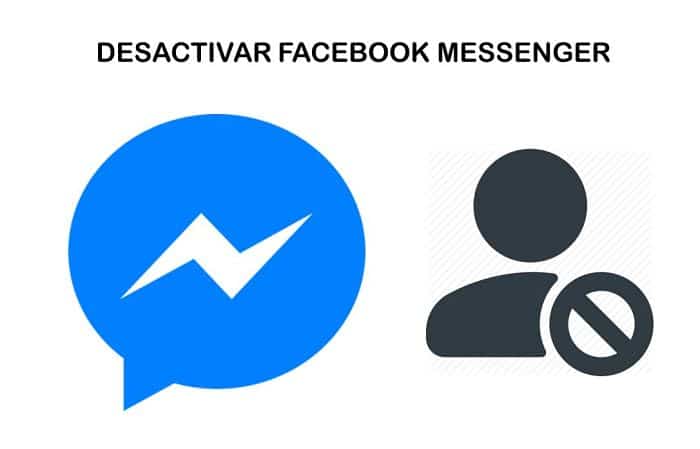
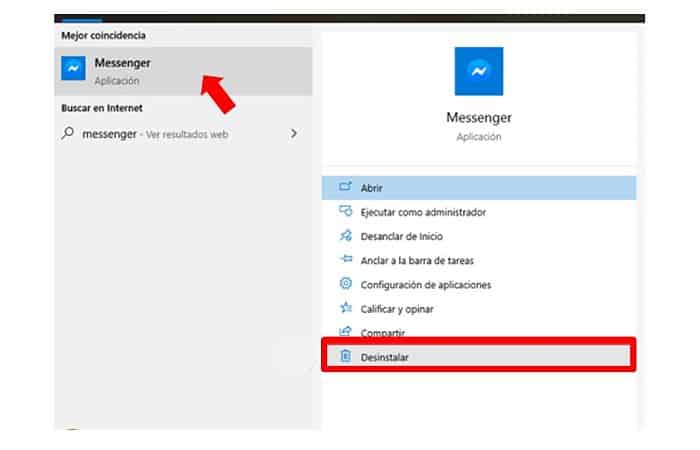
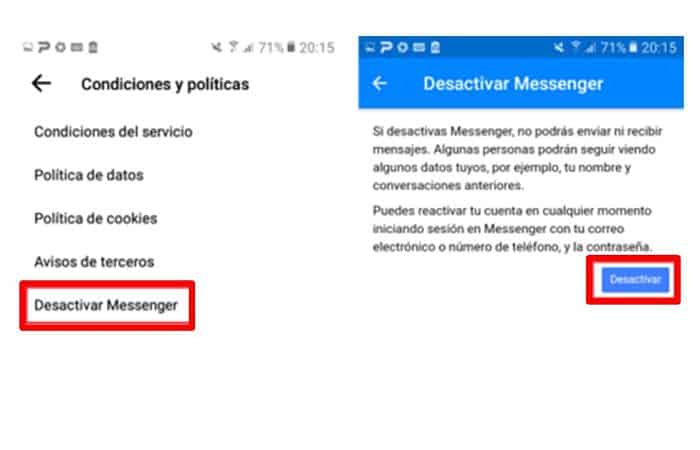

Deja una respuesta